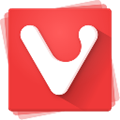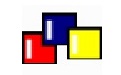简单易懂的联想电脑Windows 10系统安装全攻略
时间:2024-12-23 12:59:54
在当今科技发达的时代,Windows 10 操作系统因其灵活性与用户友好的界面而受到广泛欢迎。如果您是一位联想电脑用户,并且想要安装Windows 10系统,那么这篇文章将为您提供全面而详细的教程。在这里,您将了解到安装Windows 10的必要准备、步骤以及注意事项,以确保您顺利完成安装。
一、安装Windows 10前的准备工作
在进行安装之前,您需要做好一些准备工作,包括工具和软件的准备。具体如下:
- 备份重要数据:在安装新操作系统之前,请务必备份您的重要文件和数据,以防在过程中出现意外。
- 准备U盘:建议使用一个至少8GB容量的U盘,用于制作启动盘。
- 下载Windows 10镜像文件:您可以从Microsoft官方网站下载最新的Windows 10镜像文件(ISO格式)。
- 安装工具:您可以使用“Windows USB/DVD下载工具”或“Rufus”来创建可启动的U盘。
二、使用USB闪存驱动器制作启动盘
制作启动盘的步骤如下:
- 插入您的U盘,并确保U盘内没有重要数据,因为此过程将会清除U盘内所有数据。
- 打开下载好的安装工具(如Rufus),选择您的U盘设备。
- 在“启动选项”中选择下载的Windows 10镜像文件。
- 选择分区方案,推荐使用“GPT”,以兼容新的盟效号计算机配置。
- 点击“开始”按钮,等待该工具完成启动盘的制作。整个过程可能需要几分钟。
三、安装Windows 10的步骤
创建好启动盘后,您便可以开始安装Windows 10。具体步骤如下:
1. 设置BIOS启动顺序
在启动安装之前,您需要调整计算机的BIOS设置,使其从USB驱动器启动:
- 重启计算机,按下相应的功能键(通常是F2、F10、DEL或ESC)进入BIOS设置。
- 在BIOS界面中,找到“Boot”菜单,调整启动顺序,使U盘优先。
- 保存设置并退出BIOS。
2. 启动Windows 10安装程序
完成BIOS设置后,重新启动计算机,您将进入Windows 10安装界面:
- 选择语言、时间和键盘输入法,然后点击“下一步”。
- 点击“现在安装”,并根据需要输入产品密钥(如果您购买的是正版软件)。
- 选择安装类型:如果是全新安装,选择“自定义:仅安装Windows(高级)”。
3. 分区和格式化硬盘
在此步骤中,您需要选择安装Windows的硬盘分区:
- 在分区列表中选择您希望安装Windows 10的分区。
- 如果是全新安装,可以选择格式化该分区,或选择未分配的空间进行分区。
- 确认无误后,点击“下一步”。Windows将在该分区上进行安装。整个过程可能需要一些时间。
4. 系统设置
安装完成后,计算机将重新启动,您将进入系统设置界面:
- 选择您的地区。
- 设置键盘布局和账户(您可以选择本地账户或Microsoft账户)。
- 根据个人需要选择隐私设置。
- 确认所有设置并等待系统设置完成。
四、安装更新与驱动程序
一旦Windows 10成功安装,建议您立即进行更新和驱动程序安装:
- 进入“设置”>“更新和安全”>“Windows更新”进行检查更新。
- 下载并安装最新的驱动程序,可以通过官方网站或通过Windows Update完成。
五、安装后的优化
在完成安装和更新后,您可以进行以下优化,以提升系统性能:
- 调整视觉效果:在“控制面板”中搜索“性能”设置,以调整为最佳性能。
- 关闭不必要的启动项:打开“任务管理器”,在“启动”标签中禁用不必要的应用程序。
- 定期清理系统:使用系统工具或第三方软件来清理不必要的文件和缓存。
总结
通过以上步骤,您应该能够成功地在联想电脑上安装Windows 10系统。希望这篇文章能够帮助您顺利安装并快速上手新的操作系统。如果您在安装过程中遇到问题,请参阅联想官方网站的客户支持或相关技术论坛。
感谢您抽出时间阅读这篇文章。通过本篇教程,您将掌握如何在联想电脑上安装Windows 10的实用技巧,从而享受更顺畅、更高效的使用体验。
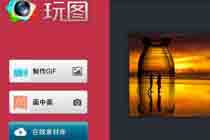
玩图是当下十分流行的一款好玩又简单的拼图软件,你可以用玩图的拼图功能,将你的生活照片进行拼图,许多小伙伴还不知道这款软件该怎么使用,下面小编就为大家带来玩图使用教程。

每台笔记本都会配备一个触控板,当没有鼠标时就可以使用这个触屏来控制鼠标,但是有人说触摸板没反应了,这是怎么回事呢,下面来看看笔记本触摸板没反应怎么调回来的教程吧。 产生笔记

今天给大家带来了 电脑公司ghost win7 32位系统安装教程 ,这个系统支持一键无人值守安装、自动识别硬件并安装驱动程序,大大缩短了装机时间,那么接下来就一起通过文章中的内容来看看
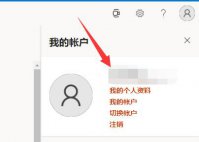
现在的Windows系统下载安装之后,都会有自带的office,用户无需额外的操作和下载,只需要点击激活就可以进行使用,很多小伙伴想要了解win11怎么激活office,如果已经有了账号可以直接使用

随着虚拟货币交易的盛行,目前网上有很多网络货币交易平台,虽然这些网络交易所的构成不一样,不过收取手续费的性质都是一样的。那么网络货币交易所是怎么收取手续费的呢?此外哪

在碧蓝航线中TeaTime拼图活动是本次游戏新增的一次活动,听名字的大致意思就是完成拼图,然后获得奖励。但是也有部分玩家是没有接触过的,所以小编就在这里跟大家介绍一下TeaTime拼图

建造大作战下载,建造大作战是一款非常有趣的益智休闲类的游戏,主要就是城市建设为主,新奇的玩法,华丽的体验,开启一段城市的放置经营之旅。玩家需要按照指定的经营模式,建设一个专属于自己的城市,开发想要的项目,建设餐厅,医院,学校,书店等公共建筑物,并将从

模拟人生4经典的男士格子衬衫MOD,一件很好看的男士衬衫,衬衫是很经典的网格格子衬衫,衬衫的颜色有很多。 使用方法 1、解压文件; 2、Mods内的package文件放进我的文档Electronic ArtsThe
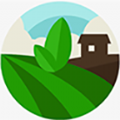
每天来种菜下载,每天来种菜红包版是一款非常不错的模拟经营类手机游戏,玩家以经营农场为目标,在每天来种菜游戏中进行种植即可赚钱。感兴趣的小伙伴们快来下载每天来种菜游戏试试吧!

减肥健身工具app下载-减肥健身工具app是一款运动健身减肥软件,减肥健身工具app个性化定制,根据经验水平及个人健身进行编排,减肥健身工具app打造出适合男性的健身、增肌、减脂/减肥、高效训练计划。,您可以免费下载安卓手机减肥健身工具。

lr手机版2022 是图片编辑类软件,功能十分的强大,能够识别全部格式的图片,多样化的修图工具让你的照片更加的有质感,还可以用来拍照,自由的进行调色,修出非常好看的照片,使用